电脑连接蓝牙音箱,没有声音 蓝牙音箱连接成功却没有声音的原因及解决方法
更新时间:2024-02-09 12:03:48作者:yang
在当今科技发达的时代,许多人都喜欢使用电脑连接蓝牙音箱来享受高品质的音乐,有时候我们可能会遇到这样的问题:尽管蓝牙音箱连接成功,却没有任何声音输出。这种情况让人困惑和失望。究竟是什么原因导致了这个问题的出现呢?又该如何解决呢?在本文中我们将深入探讨蓝牙音箱连接成功却没有声音的原因,并提供一些解决方法来帮助您解决这个问题。
方法如下:
1鼠标右键此电脑,选择并点击“属性”选项。 2在弹出的对话框中,点击左侧的“设备管理器”按钮。
2在弹出的对话框中,点击左侧的“设备管理器”按钮。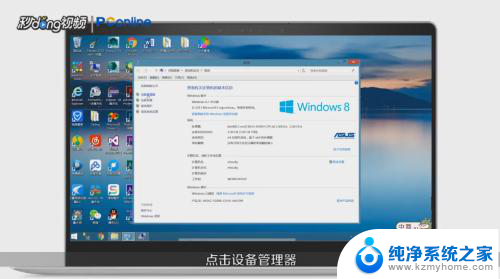 3驱动上显示黄色感叹号或叉号,则代表该驱动不正常,需要重新更新安装驱动。
3驱动上显示黄色感叹号或叉号,则代表该驱动不正常,需要重新更新安装驱动。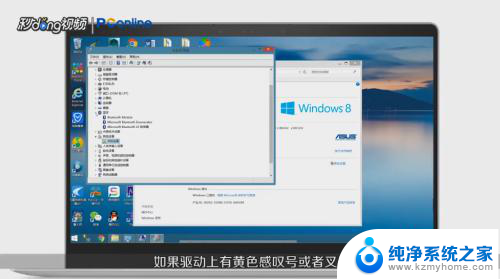 4驱动没有问题,则需要打开“控制面板”。
4驱动没有问题,则需要打开“控制面板”。 5在出现的页面中,选择并点击“硬件与声音”。
5在出现的页面中,选择并点击“硬件与声音”。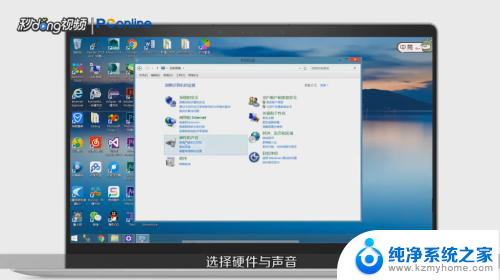 6点击“管理音频设备”,点击“播放”选项卡。
6点击“管理音频设备”,点击“播放”选项卡。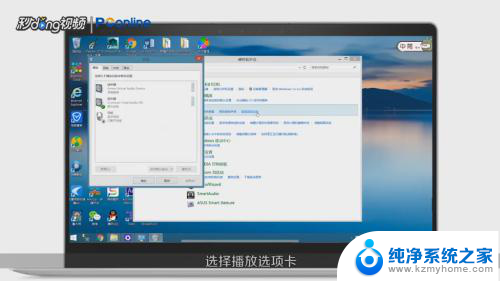 7在出现的播放设备中,点击“蓝牙耳机”。点击“设为默认值”,点击“确定”即可。
7在出现的播放设备中,点击“蓝牙耳机”。点击“设为默认值”,点击“确定”即可。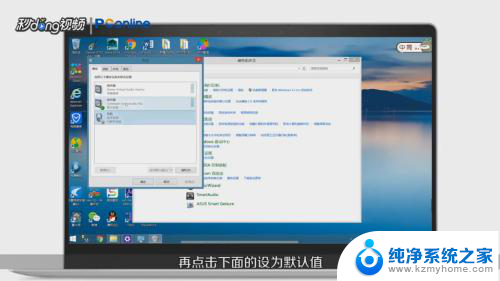
以上是电脑连接蓝牙音箱后没有声音的解决方法,请朋友们按照这些方法来处理,希望对大家有所帮助。
电脑连接蓝牙音箱,没有声音 蓝牙音箱连接成功却没有声音的原因及解决方法相关教程
- 电脑连接蓝牙音箱后没有声音 蓝牙音箱连接成功却没有声音
- 平板蓝牙连接音箱歌在播放但音箱没有声音 蓝牙音箱连接成功但没有声音怎么办
- 为什么5系蓝牙连接开没声音 电脑蓝牙耳机连接成功却没有声音怎么解决
- iq8连接蓝牙耳机没声音 电脑蓝牙耳机配对成功但没有声音
- 连蓝牙音响声音小的原因是什么 蓝牙音箱已连接手机为什么没有声音
- 手机连接上蓝牙音响但是音响为什么没有声音 蓝牙音箱连接手机无声音怎么解决
- 为什么蓝牙耳机连上了却没有声音 电脑蓝牙耳机连接成功但没有声音怎么办
- 电脑音箱连接没有声音 音箱连接电脑后没有声音怎么办
- 蓝牙耳机显示连接成功,但是没有声音 电脑蓝牙耳机连接成功但没有声音怎么办
- 车上连接蓝牙没有声音 车载蓝牙连接上为什么没有声音
- 台式电脑音量图标点了没反应怎么办 电脑上的音量图标无法点击怎么办
- 电脑声音扩大器 如何增大电脑音量500%
- word怎么清除最近打开文档记录 Word文档打开记录快速清除技巧
- 电脑排列图标怎么设置 桌面图标排序方式设置教程
- 笔记本电脑能拍视频吗 电脑录制视频的步骤
- 如何设置word默认打开方式 Word文档默认打开方式设置步骤
电脑教程推荐